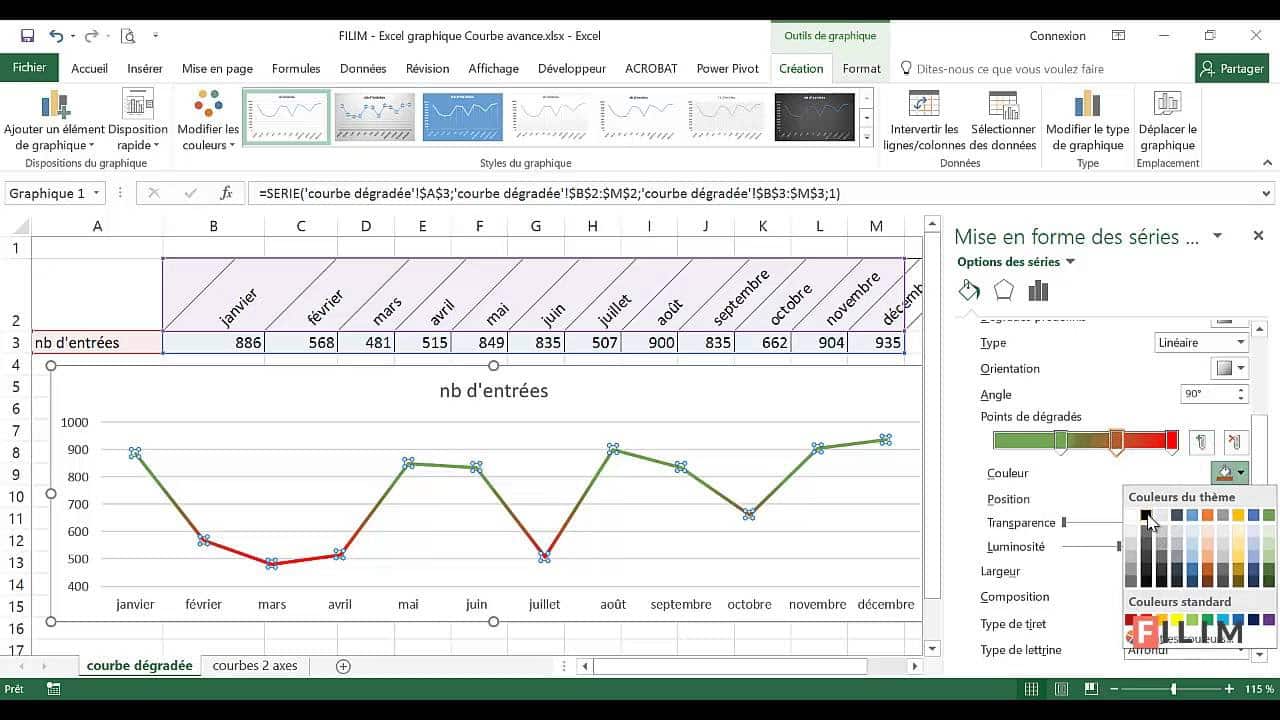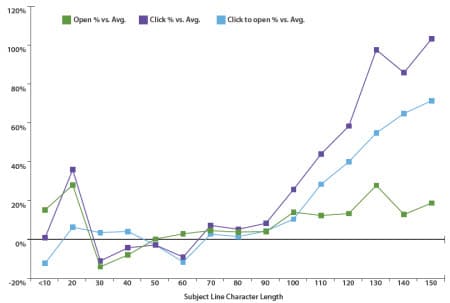|
EN BREF
|
Créer un nuage de points dans Excel est une compétence précieuse qui permet de visualiser des relations entre différentes variables de manière intuitive. Que vous soyez novice ou utilisateur expérimenté d’Excel, cet outil vous aide à représenter des ensembles de données complexes de manière claire. Dans ce tutoriel, nous allons explorer les étapes essentielles pour concevoir un graphique en nuage de points, tout en vous fournissant des conseils pratiques pour faciliter votre expérience. Suivez ces instructions simples et transformez vos données en graphiques informatifs qui révèlent des tendances et des corrélations.
Le graphique en nuage de points est un outil puissant pour visualiser des données dans Excel. Ce type de graphique permet de représenter des relations entre deux variables, facilitant ainsi l’analyse. Dans cet article, nous allons découvrir étape par étape comment créer un nuage de points sur Excel, en vous fournissant des astuces et des exemples pratiques pour simplifier cette tâche.
Préparer vos données pour le nuage de points
Avant de commencer à créer un graphique, il est essentiel de préparer vos données. Pour un nuage de points, vous aurez besoin d’un tableau à trois colonnes. La première colonne contiendra les noms des séries de données, la deuxième colonne représentera les valeurs sur l’axe des X, et la troisième colonne celles sur l’axe des Y. Assurez-vous que vos données sont organisées de manière logique pour faciliter leur représentation graphique.
Insérer un graphique à nuages de points
Une fois vos données prêtes, l’étape suivante consiste à insérer le graphique dans votre feuille Excel. Pour cela, allez dans le ruban en haut de votre écran, sélectionnez l’onglet Insertion, puis cliquez sur Nuage de points. Vous verrez apparaître un menu déroulant avec plusieurs options de graphiques. Choisissez celui qui vous convient le mieux, par exemple le nuage de points standard.
Personnaliser le nuage de points
Après avoir inséré votre graphique, il est temps de le personnaliser. Excel vous permet de modifier les éléments du graphique, tels que les couleurs, les tailles des points et les étiquettes. Pour apporter des modifications, cliquez sur le graphique, puis utilisez les onglets de mise en forme et design pour ajuster son apparence. Vous pouvez également ajouter des titres pour les axes et le graphique lui-même afin de clarifier les informations présentées.
Travailler avec des séries multiples
Si vous avez plusieurs séries de données que vous souhaitez représenter dans un même graphique, vous pouvez le faire facilement avec Excel. Il vous suffit d’ajouter vos données supplémentaires dans le tableau et de sélectionner la plage de données complète lors de l’insertion du graphique. Excel différenciera automatiquement les points en utilisant des couleurs différentes pour chaque série, ce qui améliore la compréhension des relations entre les variables.
Exemples d’application du nuage de points
Les graphiques en nuage de points sont souvent utilisés pour analyser des tendances ou des corrélations dans des ensembles de données variés. Par exemple, si vous souhaitez examiner les performances des véhicules solaires, un nuage de points peut vous aider à illustrer la relation entre la puissance de production et le coût d’investissement. Pour explorer les dernières avancées dans le domaine des véhicules solaires en France, vous pouvez consulter cet article intéressant ici.
Créer un nuage de points sur Excel est un processus simple et accessible, même pour les débutants. En suivant ces étapes, vous serez en mesure de représenter efficacement vos données et d’analyser les relations qui les lient. N’hésitez pas à explorer les différentes options de personnalisation pour rendre vos graphiques aussi informatifs et visuellement attrayants que possible.
Guide pratique pour créer un nuage de points sur Excel
| Étapes | Description |
| Sélection des données | Choisissez un tableau avec au moins trois colonnes pour les séries et les valeurs. |
| Accéder au menu d’insertion | Allez dans l’onglet Insertion dans le ruban d’Excel. |
| Choisir le type de graphique | Cliquez sur l’icône Nuage de points pour insérer le graphique. |
| Sélection du modèle | Optez pour le modèle souhaité parmi les options de nuages de points ou bulles. |
| Personnalisation | Modifiez les éléments comme les couleurs et les tailles des points selon vos préférences. |
| Étiquetage | Ajoutez des étiquettes aux points pour une meilleure compréhension des données. |
| Analyse | Utilisez le nuage de points pour visualiser les relations entre les données. |
Créer un nuage de points sur Excel facilement
Le nuage de points est un graphique idéal pour visualiser la relation entre deux séries de données quantitatives. Grâce à Excel, il est simple de créer ce type de graphique. Cet article vous guidera à travers les étapes essentielles pour générer un nuage de points, même si vous êtes novice en la matière.
Préparer vos données
Avant de pouvoir réaliser un nuage de points, vous devez disposer de vos données sous un format approprié. Un tableau à trois colonnes est nécessaire : la première colonne doit contenir le nom de vos séries, la deuxième colonne les valeurs pour l’axe des abscisses (X), et la troisième colonne les valeurs pour l’axe des ordonnées (Y).
Insérer un nuage de points dans Excel
Une fois vos données prêtes, ouvrez votre feuille Excel et allez dans le ruban en haut de l’écran. Sélectionnez l’onglet Insertion, puis cliquez sur l’icône Nuages de points. Choisissez le modèle désiré. Un graphique de type nuage de points apparaîtra alors immédiatement, représentant vos données de manière visuelle.
Personnaliser votre graphique
Excel vous permet de personnaliser votre nuage de points pour qu’il corresponde parfaitement à vos besoins. Vous pouvez modifier les couleurs des points, changer la taille des marqueurs ou encore ajouter des étiquettes de données. Pour cela, il suffit de faire un clic droit sur le graphique et d’accéder aux options de formatage.
Ajouter des séries supplémentaires
Si vous avez plusieurs ensembles de données à comparer, vous pouvez également ajouter des séries supplémentaires à votre graphique. Sélectionnez le nuage de points, puis utilisez la fonctionnalité Ajouter une série de données sous l’onglet de formatage. Cela vous permettra d’analyser plusieurs relations simultanément.
Analyse et interprétation des résultats
Une fois votre nuage de points créé, il est temps de l’analyser. Observez la tendance générale des points : s’ils forment une ligne droite, cela peut indiquer une relation linéaire entre les deux variables. Des regroupements peuvent également indiquer des corrélations ou des clusters intéressants à explorer davantage.
- Préparation des données : Assurez-vous d’avoir un tableau organisé avec trois colonnes, incluant les séries et les valeurs.
- Accès au graphique : Ouvrez l’onglet Insertion dans le ruban d’Excel.
- Choix du type de graphique : Cliquez sur Nuage de points pour insérer ce type de graphique.
- Modèle spécifique : Sélectionnez le modèle de nuage de points désiré dans le menu déroulant.
- Ajustement visuel : Personnalisez les éléments graphiques tels que les couleurs et les tailles de points.
- Étiquetage : Ajoutez des étiquettes pour identifier les séries et faciliter la lecture des données.
- Analyse des tendances : Utilisez des lignes de tendance si nécessaire pour mieux visualiser les relations entre les données.
Créer un nuage de points dans Excel peut sembler complexe, mais avec quelques étapes simples, vous pouvez visualiser vos données de manière efficace. Cet article vous guidera à travers le processus de création d’un graphique de type nuage de points, en utilisant des exemples pratiques et des recommandations pour tirer le meilleur parti de cet outil puissant.
Préparer vos données
Avant de commencer, il est essentiel de préparer vos données. Pour un nuage de points, vous aurez besoin d’un tableau organisé de trois colonnes. La première colonne doit contenir les noms de vos séries, la deuxième représentera la valeur de l’axe X et la troisième celle de l’axe Y. Assurez-vous que vos données sont propres, sans cellules vides ni valeurs aberrantes, afin que le graphique soit représentatif et compréhensible.
Insérer le nuage de points
Une fois vos données prêtes, ouvrez Excel. Allez dans le ruban en haut de l’écran et cliquez sur l’onglet Insertion. Dans le groupe Graphiques, vous verrez l’option pour insérer un nuage de points. Cliquez sur la flèche à côté de cette option, qui affichera plusieurs modèles de graphiques. Sélectionnez le modèle qui correspond le mieux à vos besoins, qu’il s’agisse d’un nuage de points standard ou d’un graphique à bulles.
Formatage du graphique
Une fois le graphique inséré, il est important de le personnaliser pour améliorer sa lisibilité. Vous pouvez cliquer sur le graphique pour en afficher les options de formatage. Dans l’onglet qui apparaît, vous pouvez modifier les éléments tels que le titre du graphique, les étiquettes des axes et la couleur des points. Pensez à choisir des couleurs différentes pour différentes séries de données afin de faciliter la distinction visuelle entr’elles.
Ajouter des éléments supplémentaires
Pour enrichir votre graphique, envisagez d’ajouter des éléments tels que des lignes de tendance ou des marqueurs de données. Ces éléments peuvent fournir des informations supplémentaires et aider à interpréter les résultats. Pour ajouter une ligne de tendance, cliquez sur l’un des points de données, faites un clic droit et sélectionnez l’option appropriée. Vous pourrez choisir le type de tendance qui correspond le mieux à vos données (linéaire, polynomiale, etc.).
Utiliser des fichiers d’exemple
Une excellente façon de maîtriser la création de nuages de points est de pratiquer avec des fichiers d’exemple. Vous pouvez télécharger des ensembles de données accessibles en ligne ou créer les vôtres à partir de vos observations. Essayez de reproduire différents types de graphiques en utilisant les mêmes ensembles de données pour voir comment les variations de formatage peuvent influencer la perception des résultats.
Exploiter les fonctionnalités supplémentaires d’Excel
Excel offre de nombreuses fonctionnalités avancées que vous pouvez explorer pour enrichir vos graphiques. Par exemple, vous pouvez ajuster la taille des points en fonction d’une autre variable, en utilisant un graphique à bulles au lieu d’un simple nuage de points. Cela vous donnera une perception supplémentaire des relations dans vos données. Explorez également les options d’animation dans les versions récentes d’Excel pour donner vie à votre présentation.